Skype 오류 수정: Exchange에 자격 증명이 필요합니다.

비즈니스용 Skype에서 "Exchange에 자격 증명이 필요합니다" 오류를 해결하는 7가지 방법을 확인하세요. 자격 증명 지우기, DNS 플러시, 프록시 설정 등 단계별 가이드를 제공합니다.

비즈니스용 Skype에서 첨부 파일을 보내지 못하는 경우가 있습니다. 이 경우 파일이 처음 몇 초 동안 로드되는 것처럼 보이지만 화면에 "전송 중 오류" 메시지가 나타납니다. 이 문제에 대해 무엇을 할 수 있는지 살펴보겠습니다.
비즈니스용 Skype는 사용자가 특정 파일 이름 확장명을 가진 파일을 보내는 것을 방지합니다. 보다 구체적으로 다음 확장자는 지원되지 않습니다: ade, adp, app, asp, bas, bat, cer, chm, cmd, com, cpl, crt, csh, exe, fxp, grp, hlp, hta, inf, ins, isp, 그것의, js, jse, ksh, lnk, mad, maf, mag, mam, maq, mar, mas, mat, mau, mav, maw, mda, mdb, mde, mdt, mdw, mdz, msc, msi, msp, mst, ocx, ops, pcd, pif, pl, pnp, prf, prg, pst, reg, scf, scr, sct, shb, shs, tmp, url, vb, vbe, vbs, vsd, vsmacros, vss, vst, vsw, ws, wsc, wsf, wsh.
즉, 위에 나열된 파일 이름 확장명 중 하나를 가진 파일을 보내려는 경우 인스턴트 메시징을 통해 보낼 수 없다고 놀라지 마십시오. 해당 파일을 다른 형식으로 변환하거나 파일 이름 확장자를 수동으로 편집해 보십시오.
IT 관리자가 사용자 계정에서 파일 전송 옵션을 비활성화한 경우 IM을 통해 파일을 보낼 수 없습니다. 관리자에게 연락하여 계정의 파일 전송 설정을 확인하도록 요청하세요.
또한 받는 사람이 다른 사용자로부터 파일을 받는 데 필요한 권한이 없을 수도 있습니다. 이 경우 수신자는 추가 지원을 위해 관리자에게 문의해야 합니다.
비즈니스용 Skype를 완전히 종료합니다.
그런 다음 내 로그인 정보 삭제를 클릭하여 모든 로그인 정보 를 제거합니다.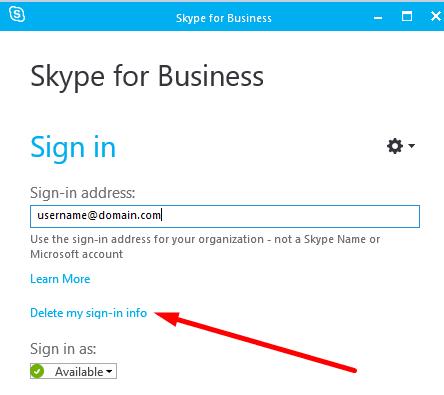
이동 사용자 \ 사용자 이름 \의 AppData \ 로컬 \ 마이크로 소프트 \ 사무소 \ 16.0 \ Lync .
계속해서 sip_profileName 폴더를 삭제하십시오 .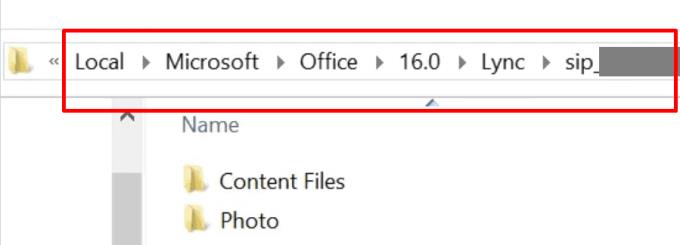
그런 다음 추적 폴더 에서 모든 파일을 삭제 합니다. 그러나 폴더 자체를 삭제하지 말고 유지해야 합니다.
명령 프롬프트를 실행하고 ipconfig /flushdns 명령을 실행합니다.
많은 사용자가 MaxUserPort 값을 변경하여 이 오류를 해결했습니다.
Windows 검색 창에 regedit를 입력하고 레지스트리 편집기를 엽니다.
그런 다음 HKEY_LOCAL_MACHINE\SYSTEM\CurrentControlSet\Services\Tcpip\Parameters 로 이동 합니다.
목록을 확장하지 않고 매개변수 를 클릭 합니다.
찾기] 의 MaxUserPort의 매개 변수를하고 이미 정의되어 있는지 확인하세요.
그렇지 않은 경우 새 DWORD 키를 만들고 이름을 MaxUserPort로 지정합니다.
마우스 오른쪽 버튼으로 클릭하고 수정 을 선택 합니다.
선택 진수 한 다음 그 값을 설정 5000 .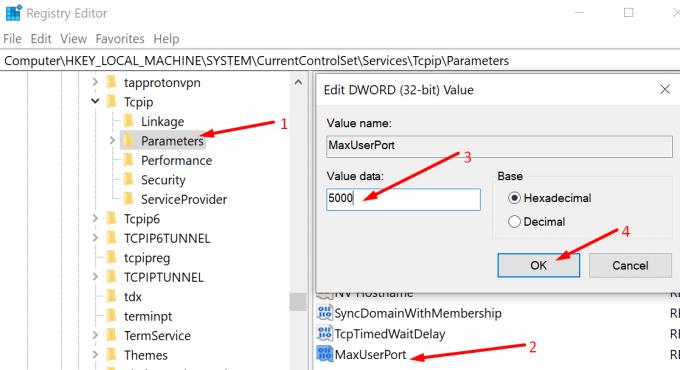
변경 사항을 적용하고 결과를 확인하십시오.
비즈니스용 Skype에서 파일을 보낼 수 없는 경우 앱이 보내려는 파일의 파일 이름 확장자를 지원하는지 확인하세요. 그런 다음 앱 캐시를 지우고 IT 관리자에게 계정의 파일 전송 설정을 확인하도록 요청하세요.
문제 해결 프로세스가 어떻게 진행되었는지 알려주십시오. 아래 의견을 자유롭게 사용하십시오.
비즈니스용 Skype에서 "Exchange에 자격 증명이 필요합니다" 오류를 해결하는 7가지 방법을 확인하세요. 자격 증명 지우기, DNS 플러시, 프록시 설정 등 단계별 가이드를 제공합니다.
수신 Skype 통화가 연결되지 않으면 Skype 개인 정보 설정이 연락처가 아닌 사람의 전화를 차단하고 있음을 나타낼 수 있습니다.
원하지 않거나 방해가 되는 Skype 통화로 인해 방해받고 싶지 않다면 Skype에서 원치 않는 통화를 차단하도록 허용 옵션을 활성화할 수 있습니다.
연결이 불안정하거나 오래된 Skype 앱 버전을 실행 중인 경우 메시지를 보내거나 받을 수 없습니다.
이제 Skype를 사용하여 Android 및 iOS에서 모바일 화면을 공유할 수 있으며 모바일에서 이 기능을 사용하는 방법이 나와 있습니다.
Skype용 TwinCam을 사용하면 휴대폰, 태블릿 또는 노트북의 카메라를 사용하여 화상 통화에 두 번째 카메라를 추가할 수 있습니다. 자세한 내용은 여기를 참조하세요.
우리는 사회적 거리두기와 원격 근무를 실천하고 있기 때문에 친구들과의 캐주얼한 영상 채팅이나 동료와의 화상 회의에 적합한 복장을 하고 있는지 판단하기 어렵습니다.
Skype가 아닌 Slack을 선택하는 이유는 무엇입니까? Slack을 사용하면 팀 공간에서 의사 소통에 방해가 되는 요소가 줄어들고 적시에 올바른 정보에 액세스할 수 있습니다.
Skype를 너무 자주 사용하지 않는 경우 Skype와 공유 컨텍스트 메뉴 옵션을 제거하는 가장 빠른 방법은 앱을 제거하는 것입니다.
이 가이드에서는 Office Online에서 Skype와 채팅하는 방법을 잘 보여줍니다.
Skype가 화면 공유 시 시스템 사운드를 렌더링하지 않는 경우 오디오 향상을 비활성화하고 PC가 오디오 설정을 변경하지 못하도록 합니다.
엄격한 개인 정보 설정과 오래된 카메라 드라이버로 인해 Skype가 웹캠을 감지하지 못하는 경우가 많습니다. 카메라가 작동하려면 이러한 문제를 해결하세요.
Microsoft Teams는 Skype에 연결할 수 있습니다. Microsoft Teams 사용자와 Skype 사용자는 채팅 및 통화를 통해 통신할 수 있습니다.
Skype를 사용하는 동안 시스템 및 다른 앱의 소리를 활성화하려면 개별 앱 소리가 음소거되어 있지 않은지 확인하십시오.
Skypebridge.exe 오류는 오래된 Skype 버전을 실행하고 있음을 나타냅니다. 또는 타사 프로그램이나 앱이 Skype를 차단하고 있습니다.
Skype 그룹 통화의 모든 참가자를 볼 수 없으면 큰 격자 옵션을 활성화하십시오. 문제가 지속되면 앱을 다시 설치하세요.
데스크톱 앱에서 연락 요청을 받지 못한 많은 Skype 사용자는 실제로 Skype for Mobile에서 알림을 찾았습니다.
POP 설정을 사용하여 계정을 설정하면 Outlook 계정에서 Skype 모임을 예약할 수 없습니다.
Skype가 시스템 리소스에 대해 다른 앱과 경쟁해야 하는 경우 CPU 사용량이 높아질 수 있습니다. 불필요한 앱을 닫고 Skype를 다시 시작하세요.
RAR 파일을 ZIP 파일로 변환하고 싶으신가요? RAR 파일을 ZIP 형식으로 변환하는 방법을 알아보세요.
MS Teams에서 동일한 팀원과 반복 회의를 예약해야 합니까? 팀에서 반복 회의를 설정하는 방법을 배워보세요.
단계별 튜토리얼을 통해 Adobe Reader에서 텍스트 및 텍스트 필드의 하이라이트 색상을 변경하는 방법을 보여드립니다.
이 튜토리얼에서는 Adobe Reader에서 기본 확대/축소 설정을 변경하는 방법을 보��줍니다.
Spotify가 컴퓨터를 시작할 때마다 자동으로 열리면 귀찮을 수 있습니다. 이러한 단계를 통해 자동 시작을 비활성화하세요.
LastPass가 서버에 연결하지 못하는 경우, 로컬 캐시를 지우고, 비밀번호 관리자를 업데이트하며, 브라우저 확장을 비활성화하세요.
Microsoft Teams는 현재 회의와 통화를 TV로 네이티브로 캐스팅하는 것을 지원하지 않습니다. 그러나 스크린 미러링 앱을 사용할 수 있습니다.
OneDrive 오류 코드 0x8004de88을(를) 수정하여 클라우드 저장소를 다시 활성화하는 방법을 알아보세요.
이 단계에 따라 구글 크롬 웹 브라우저의 캐시를 삭제하세요.
교차 참조는 문서를 훨씬 더 사용자 친화적이고, 체계적이며 접근 가능하게 만듭니다. 이 가이드는 Word에서 교차 참조를 만드는 방법을 가르쳐 줍니다.

























